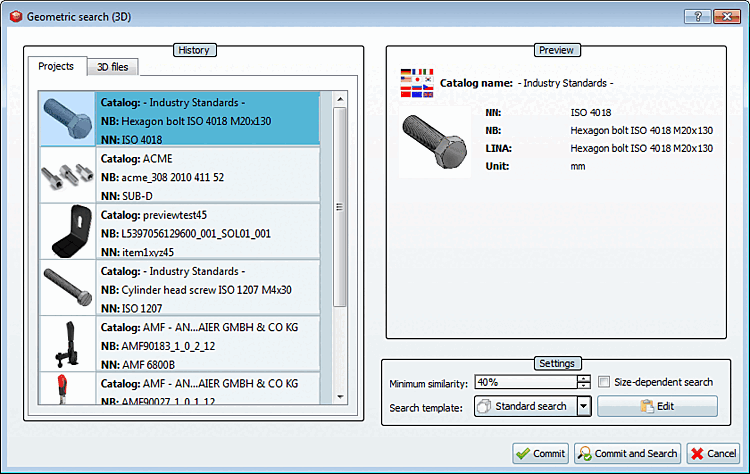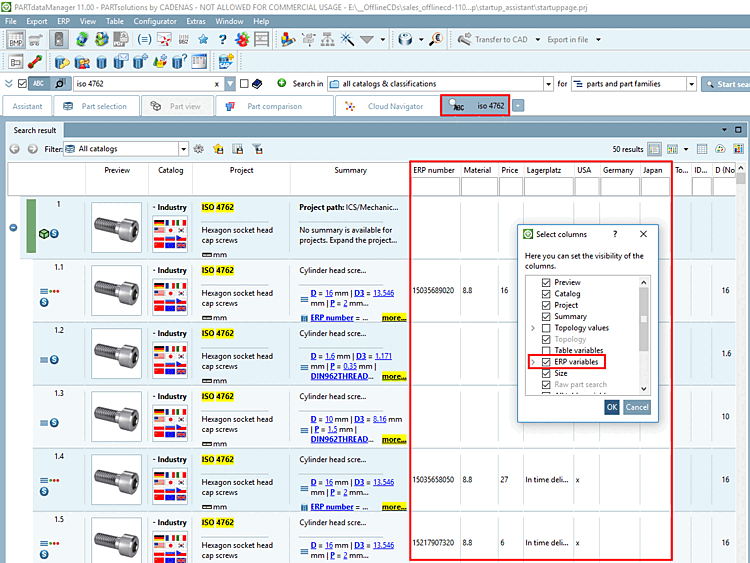Les options de paramétrage suivantes sont disponibles sur l'onglet Généralités [General]:
Nombre maximal de résultats de recherche [Maximum number of search results]: Réglez la valeur souhaitée.
Chaque fois que tu cliques sur .., le bloc suivant de résultats s'affiche successivement.
Demander l'unité à l'ouverture d'un fichier 3D [Ask for unit when opening a 3D file]
Réafficher les boîtes de dialogue d'options supprimées lors de l'ouverture d'un fichier 3D [Show suppressed option dialogs again]:
Exemple de recherche géométrique (3D) [Geometric search (3D)]. S'applique également de manière analogue à LIVEsearch → Actualiser automatiquement le meilleur résultat dans la comparaison des composants [Automatically update best result in part compare].
Dans la boîte de dialogue Recherche géométrique (3D) [Geometric search (3D)], cliquez sur Charger un fichier [Load file].
Sélectionnez le fichier souhaité et confirmez en cliquant sur .
→ La boîte de dialogue Sélection du format de fichier [Selection of file format] s'ouvre.
Déterminez le format souhaité et confirmez en cliquant sur .
→ La boîte de dialogue correspondante pour les options d'importation s'ouvre.
Déterminez les options souhaitées et confirmez en cliquant sur .
Lors de la recherche, ouvrir la boîte de dialogue des paramètres de recherche via le menu contextuel [Open dialog for search options when searching via context menu]:
Cette option concerne la boîte de dialogue Recherche géométrique (3D) [Geometric search (3D)].
L'option est désactivée par défaut, car la sélection de la partie recherche n'est pas nécessaire dans ce cas.
Il se peut toutefois que des réglages doivent être effectués. Dans ce cas, activez l'option.
Si l'option est activée, la boîte de dialogue s'affiche, sinon la recherche s'effectue directement avec les paramètres définis dans la fenêtre.
Unités pour la recherche géométrique et la recherche topologique [Units for geometrical and topology search]
Utiliser les paramètres de tableau pour les colonnes ERP [Use table settings for ERP columns]:
En cliquant sur le bouton secondaire de la souris dans l'en-tête de chaque colonne, il est possible d'appeler la boîte de dialogue Sélectionner les colonnes [Select columns].
Si vous activez ici des variables ERP [ERP variables], celles-ci seront également affichées dans le tableau des résultats de recherche.
Si vous souhaitez que les paramètres de mise en page tels que la couleur des colonnes, la couleur du texte (tels qu'ils sont affichés par défaut dans la vue des pièces [Part view] ) soient également affichés sous les résultats de recherche [Search results] (mode Détails [Details] et tableau [Table] ), activez l'option Utiliser les paramètres du tableau pour les colonnes ERP [Use table settings for ERP columns].[1]
[1] Les couleurs des colonnes et des valeurs (éventuellement en fonction de la valeur), etc. sont réglables administrativement. Voir Section 4.9, « Représentation des tableaux dans PARTdataManager/3Dfindit et (PARTlinkManager) ».



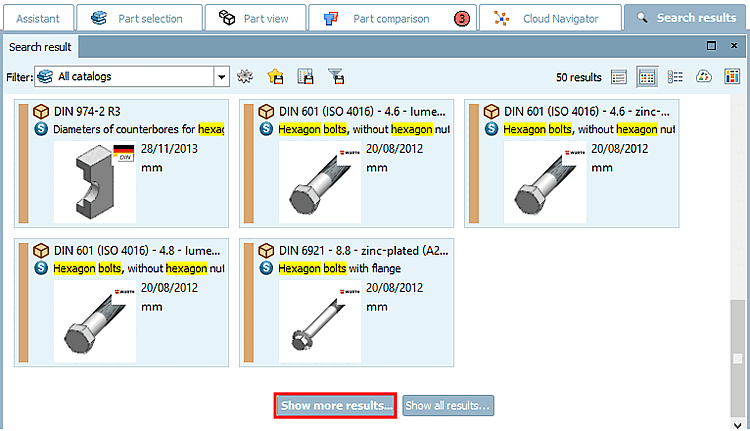

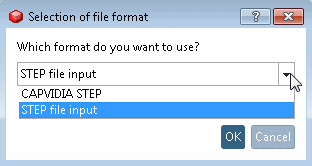
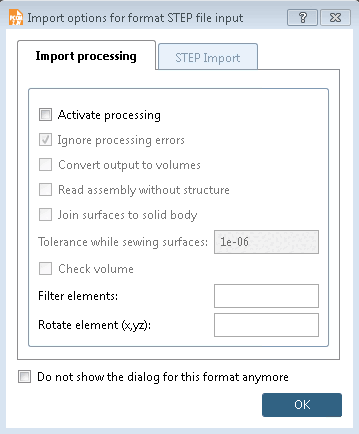
![[Remarque]](https://webapi.partcommunity.com/service/help/latest/pages/fr/3dfindit/doc/images/note.png)
![Exemple : Recherche géométrique de cette pièce [Geometrical search for this part]](https://webapi.partcommunity.com/service/help/latest/pages/fr/3dfindit/doc/resources/img/img_b4fbf421760e44909c841f7a6a6a1e16.png)